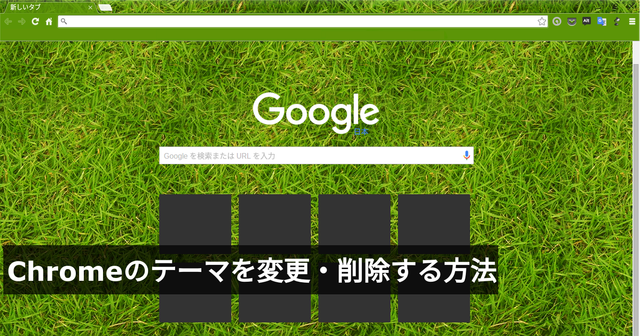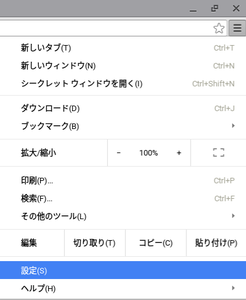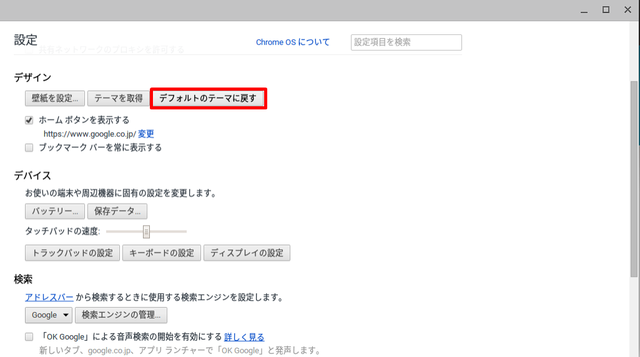Chromeブラウザはテーマ(背景)を変更することができます。テーマには可愛いものからカッコいいものまで揃っていて、無料で好みのデザインにカスタマイズすることができます。今回はChromeのテーマ変更と削除する方法を説明したいと思います。
テーマの変更
テーマを変更するためにはChromeウェブストアにアクセスします。左メニューにアプリ、ゲーム、拡張機能、テーマがあるので「テーマ」をクリックします。
たくさんのテーマが表示されるので、好きなテーマをクリック。その後に右上にある「CHROMEに追加」をクリックするだけでテーマの変更は完了です。今回は、試しにGoogleが提供している「Grass」に変更してみたいと思います。
Chromeの背景が一面芝生となりました。見やすさは別として、かなりインパクトのあるChromeに変身しました(笑)。
テーマの削除(デフォルトに戻す)
Chromeのテーマを削除するにはまず、Google Chromeの設定から「設定」をクリックします。
「設定」の上の方にデザインの項目があるので、その中から「デフォルトのテーマに戻す」をクリックするだけで、テーマが削除されてデフォルトのテーマに戻すことができます。なお、違うデザインにしたい場合はこの手順は不要で、新しいテーマを選んで「CHROMEに追加」をすれば上書きされます。これでデフォルトに戻りました。これでChromeのテーマ変更と削除の説明は以上です。Chromeのテーマはシンプルなデザインから変わったデザインもあるので、テーマを変えるだけでも気分転換になります。
スポンサーリンク